
时间:2020-10-13 22:57:33 来源:www.win10xitong.com 作者:win10
我们的电脑都安装的是windows系统来进行办公或者娱乐,有时候会遇到一些比如win10开机后无法启动的问题。说真的,可能一些系统高手在遇到win10开机后无法启动的时候都不知道怎么弄。要是你想自动动手来解决这个win10开机后无法启动的问题,可以一步步的采取下面这个流程:1、启动计算机,启动到Windows10开机LOGO时就按住电源键强制关机;2、重复步骤3次左右启动后出现"自动修复"界面,我们点击高级选项进入就行了。要是你没有看懂,那再看看下面的具体win10开机后无法启动的具体解决方式。
由于Win10无法启动,我们需要让其进入到修复模式:
1、启动计算机,启动到Windows10开机LOGO时就按住电源键强制关机;如图所示
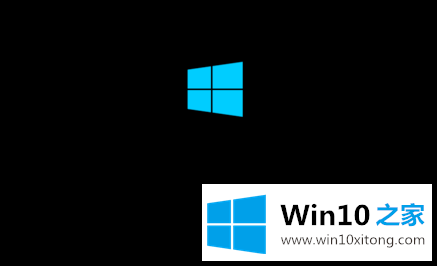
2、重复步骤3次左右启动后出现"自动修复"界面,我们点击高级选项进入;
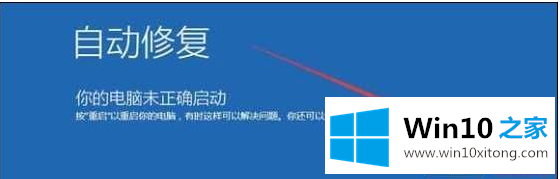
3、接下来会到选择一个选项界面,我们再点击"疑难解答";
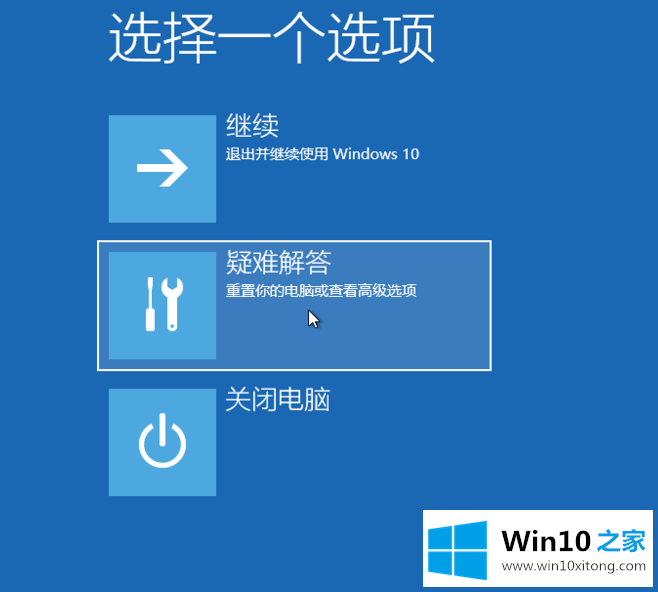
4、进入到疑难解答后,再选择"重置此电脑",如下图:
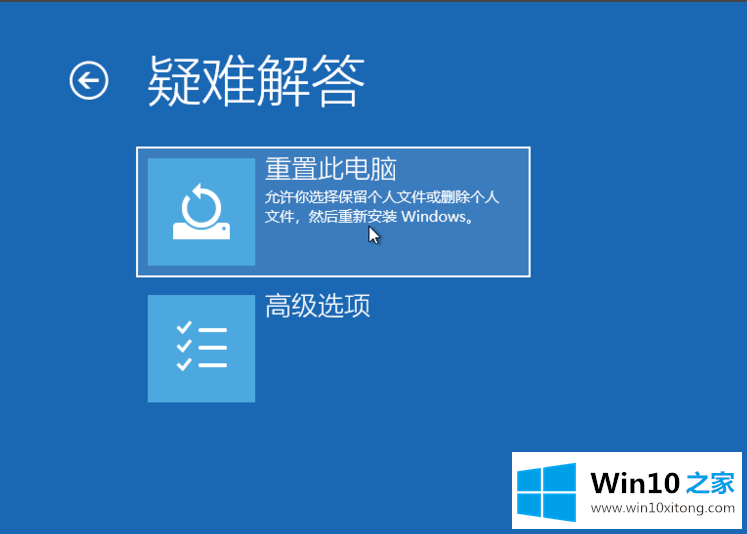
5、如果没有什么重要资料,小编推荐选择删除所有内容,有的话还是保留一下,
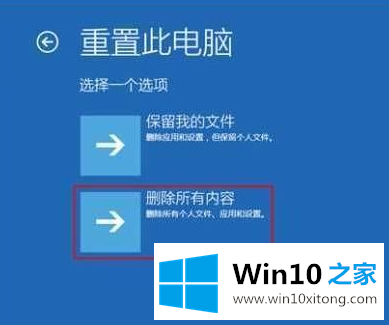
6、接下来一定要选择,仅限安装了Windows的驱动器;
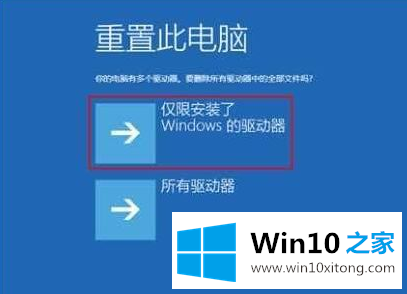
7、之后就会正常的重置你的电脑,类似于重新装一遍系统,比较的耗时,等待重置完毕,你的电脑就可以正常启动了。

以上就是win10无法启动的解决方法了,希望能帮助到你
win10开机后无法启动的具体解决方式非常简单,上面的内容已经告诉了大家全部方法,欢迎大家给小编进行留言。